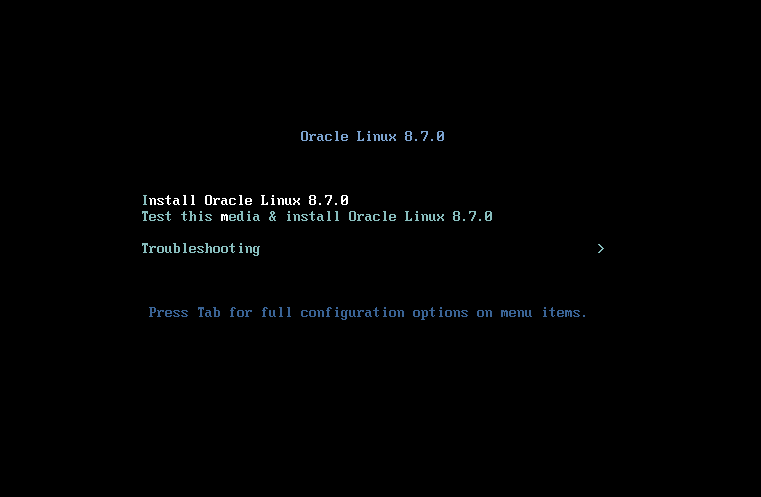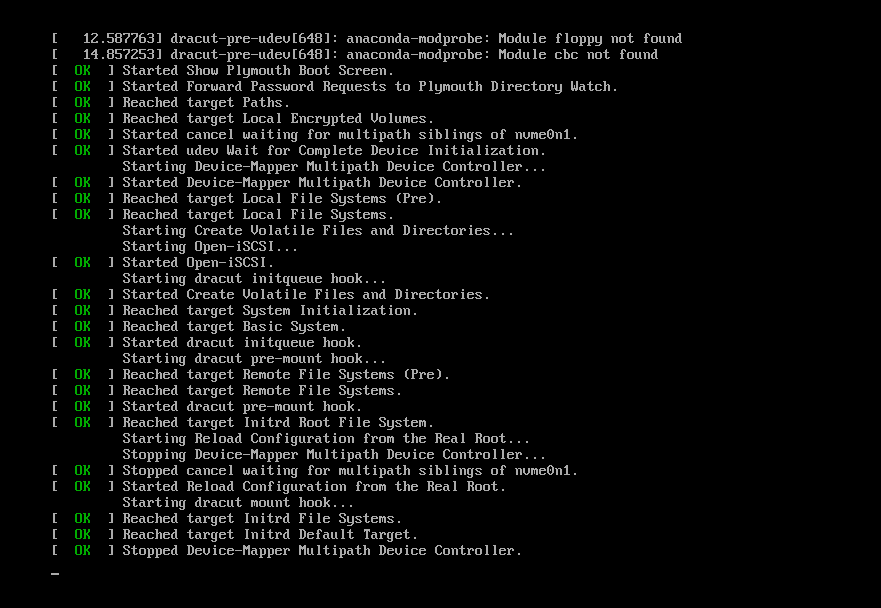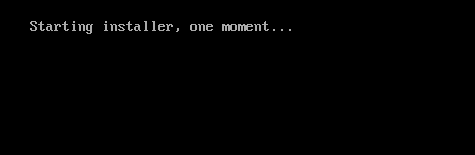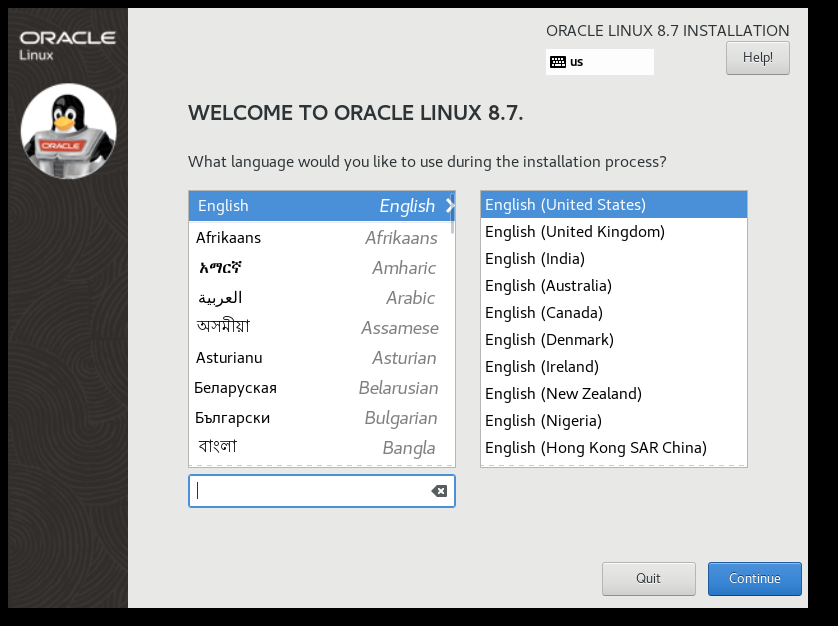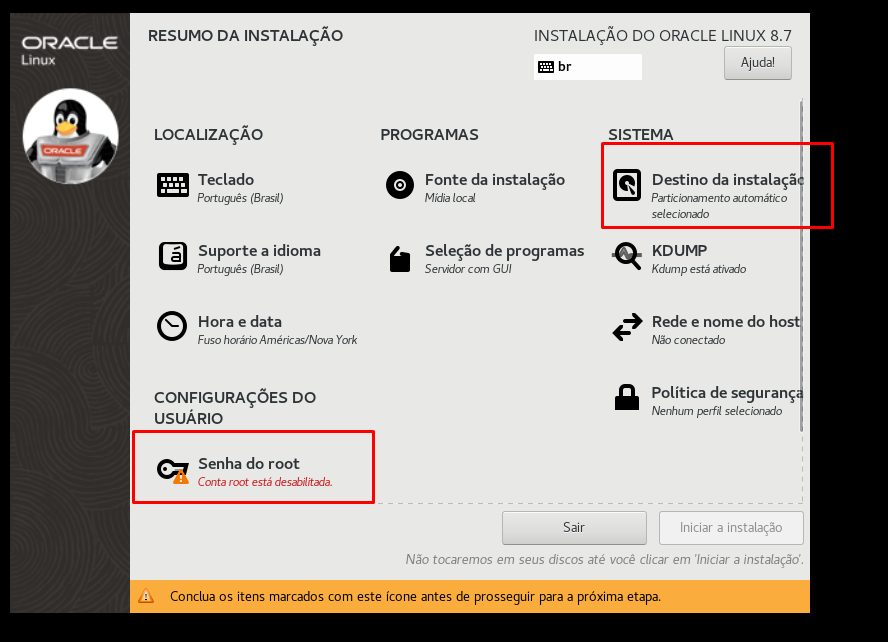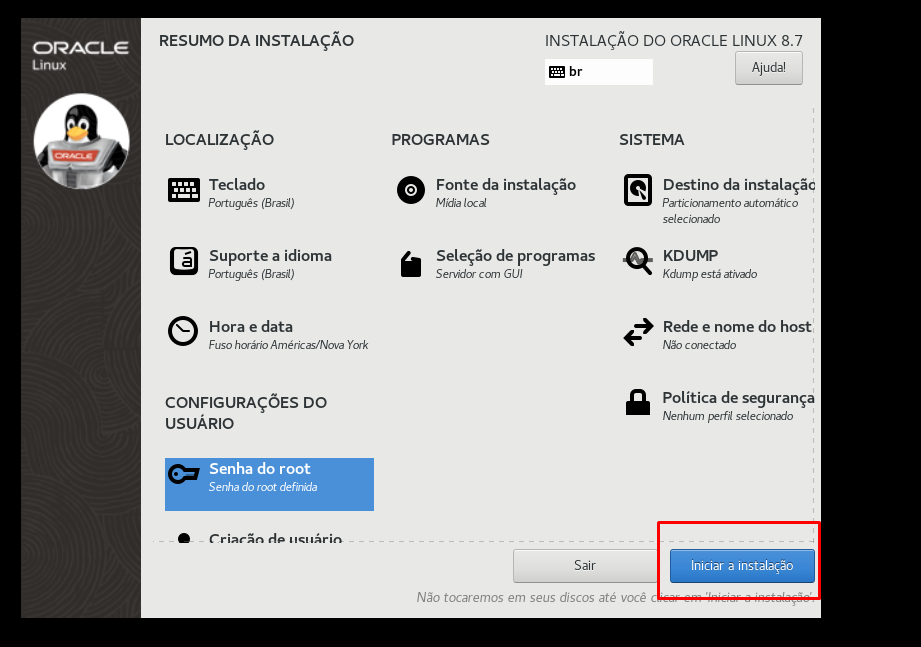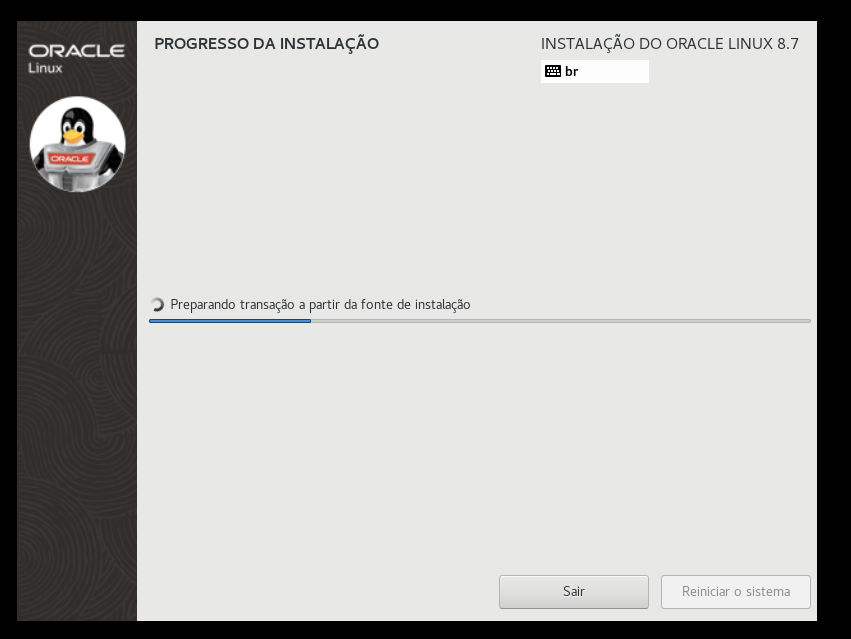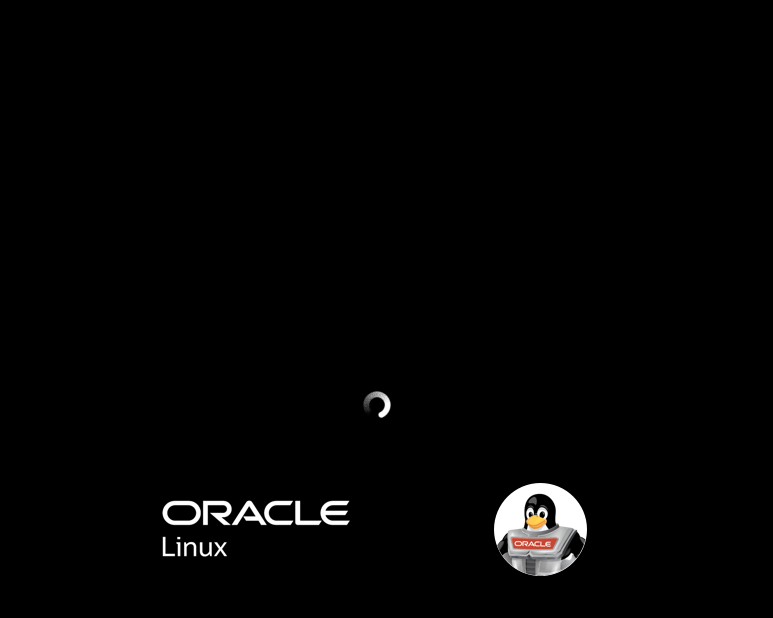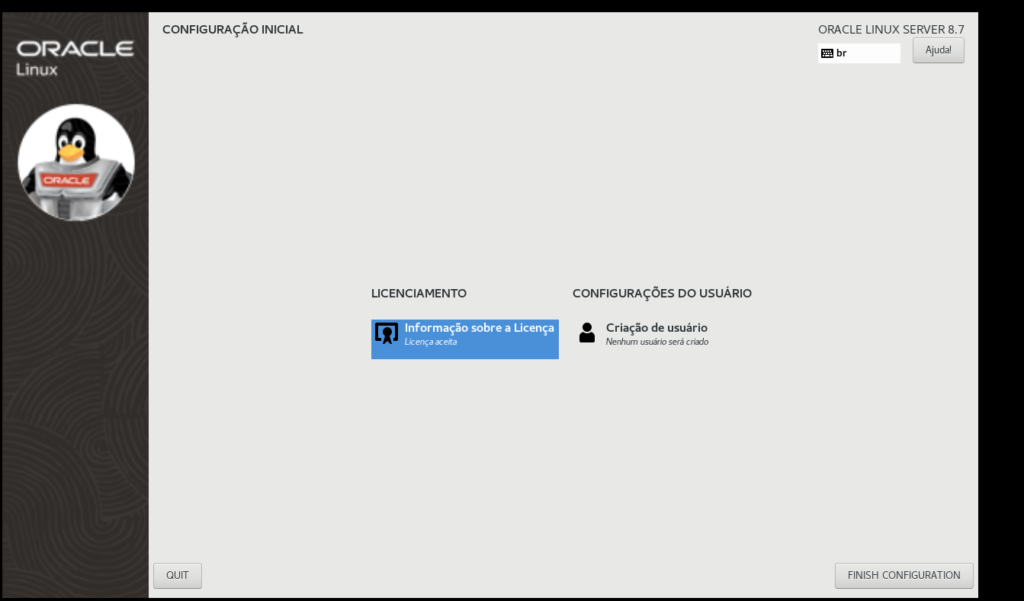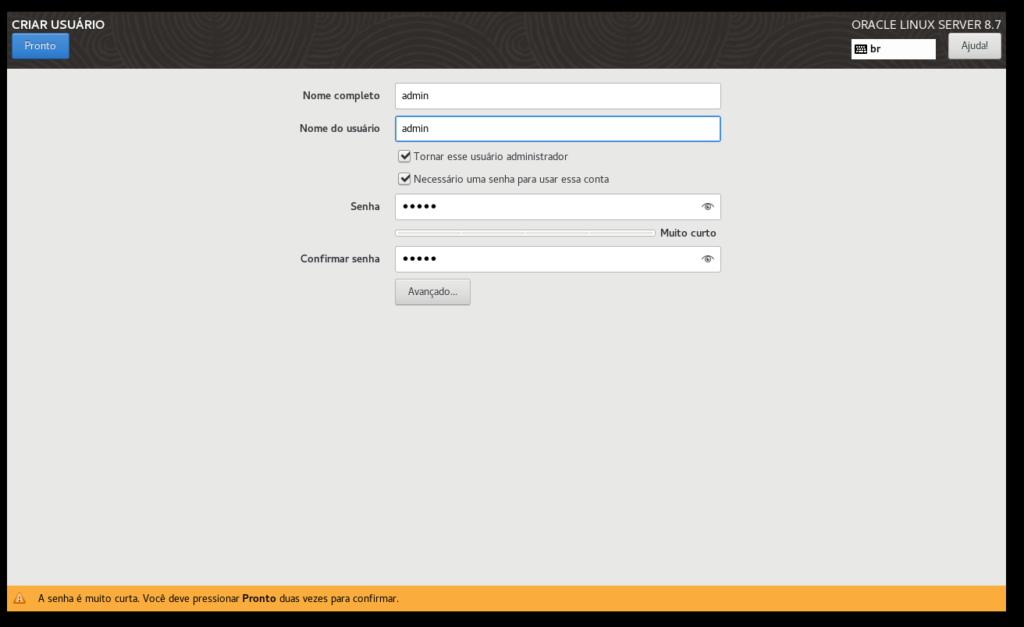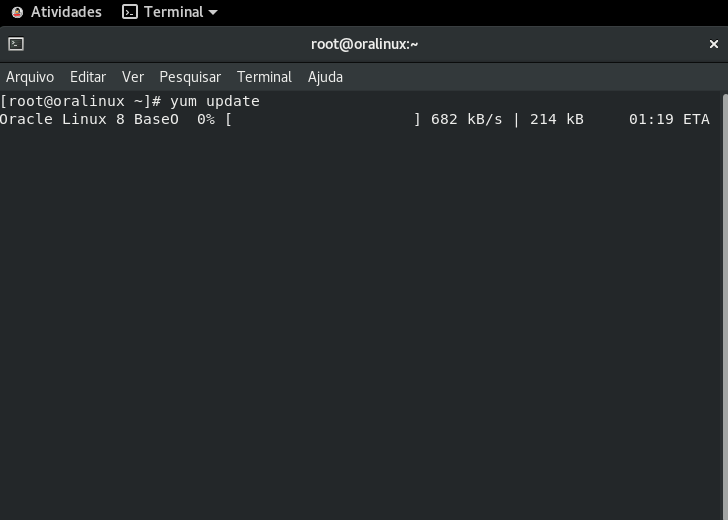Olá, vou demonstrar o passo a passo da instalação do Alma Linux 9.5, estou utilizando uma máquina virtual para o processo.
O primeiro passo é fazer o download da ISO de instalação no link https://almalinux.org/pt/get-almalinux/
Ao iniciar é apresentado a tela abaixo, selecione a opção [Install], para iniciar o carregamento da instalação.
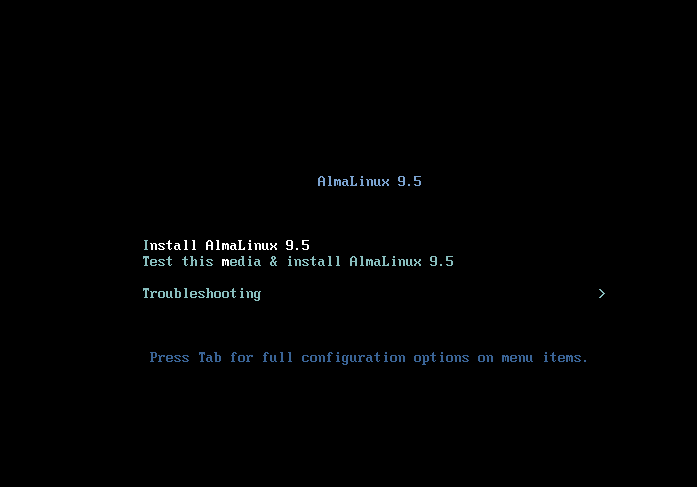
Na próxima etapa, selecione o idioma e clique em continuar.
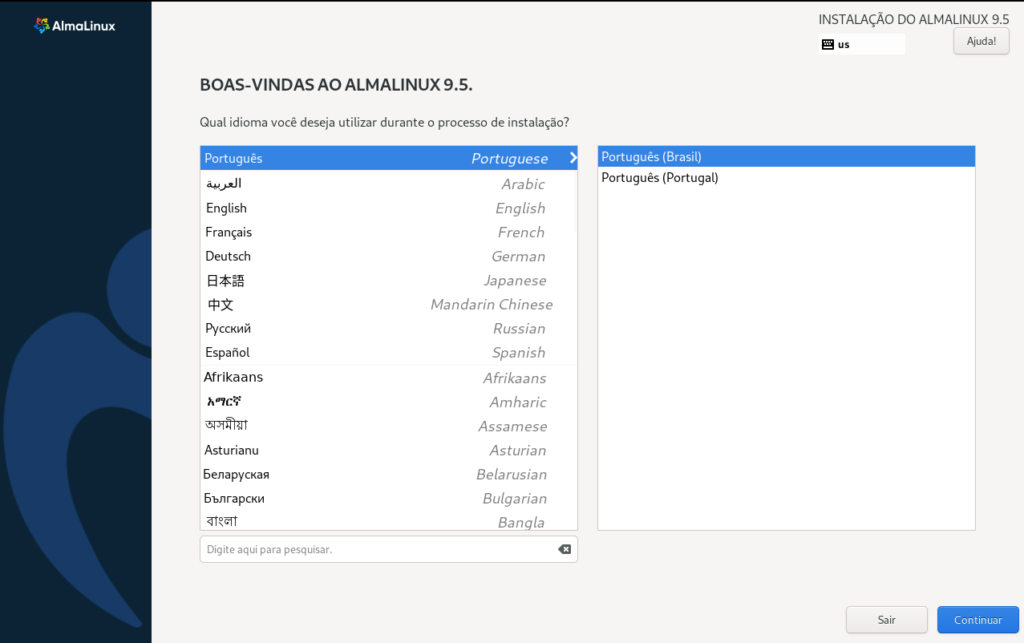
Na próxima etapa, clique em destino da instalação para selecionar o disco de destino,
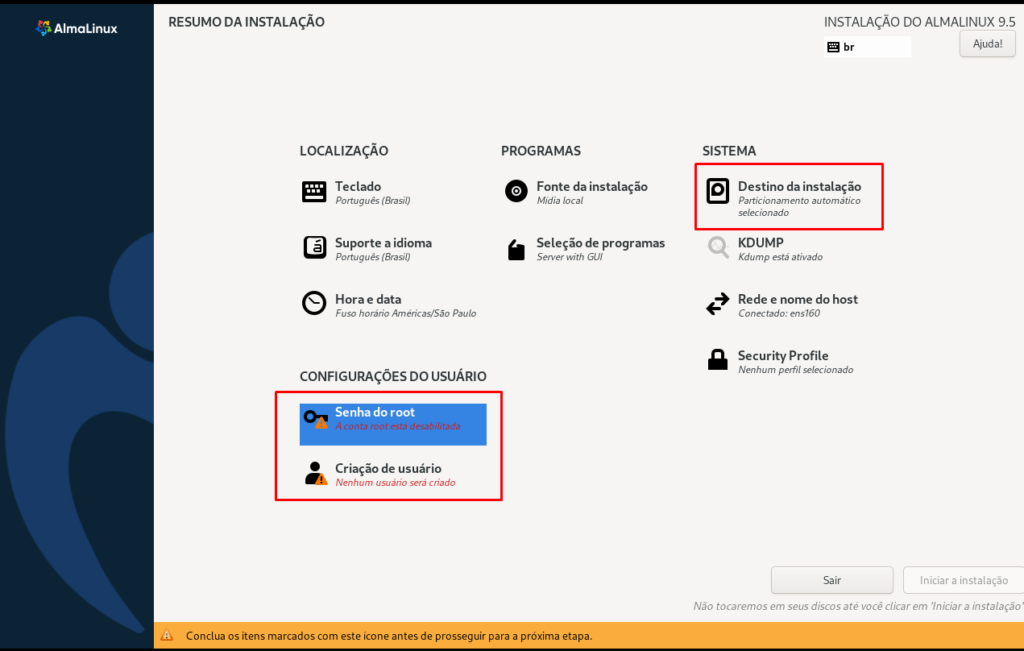
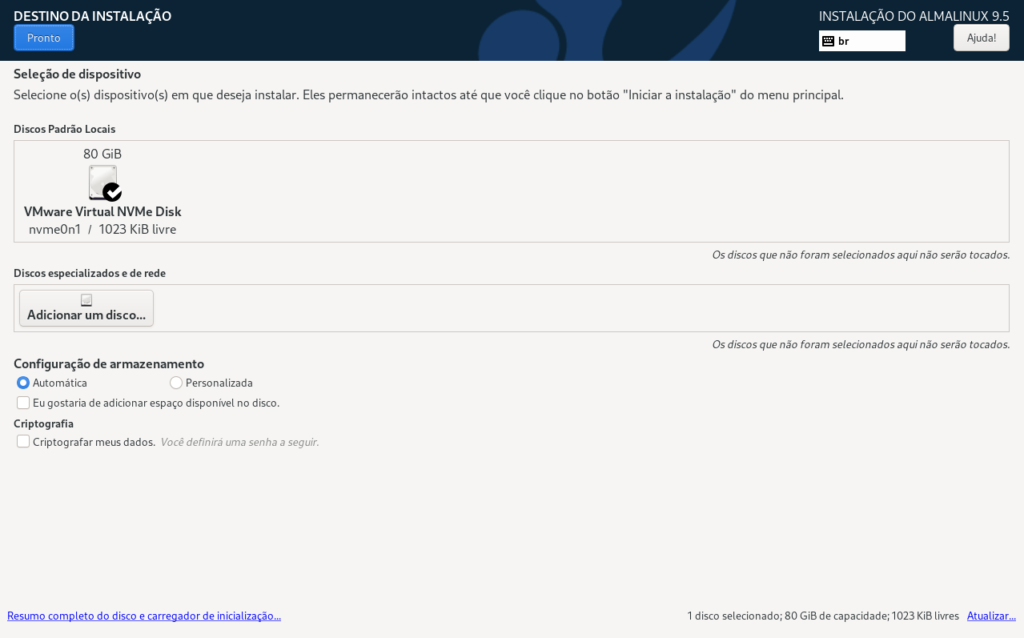
Após configurar o disco, senha e usuário clique em Iniciar Instalação.
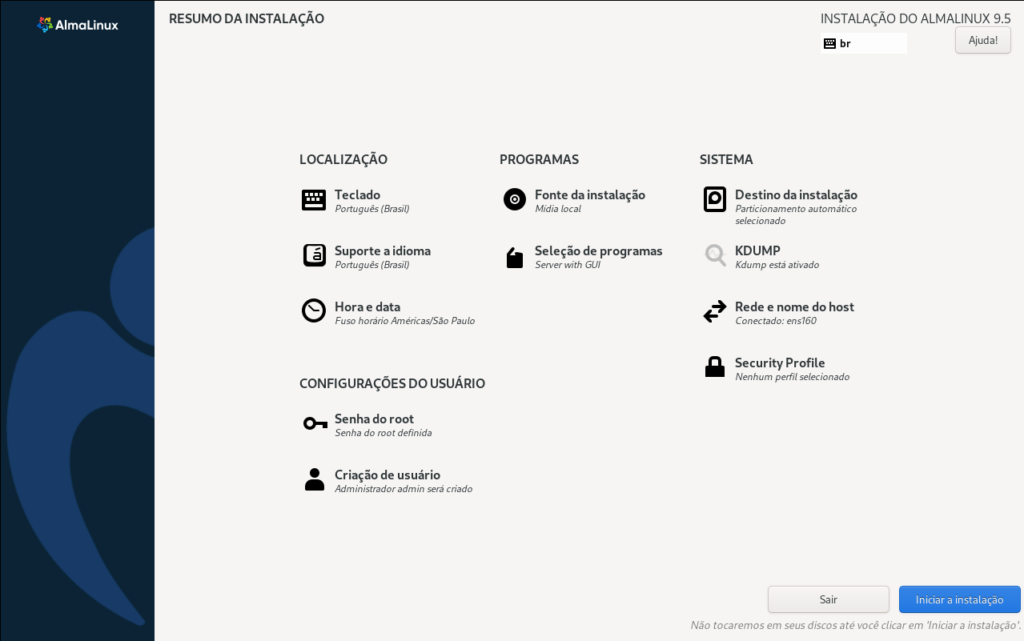
A instalação será iniciada, aguarde o próximo passo.
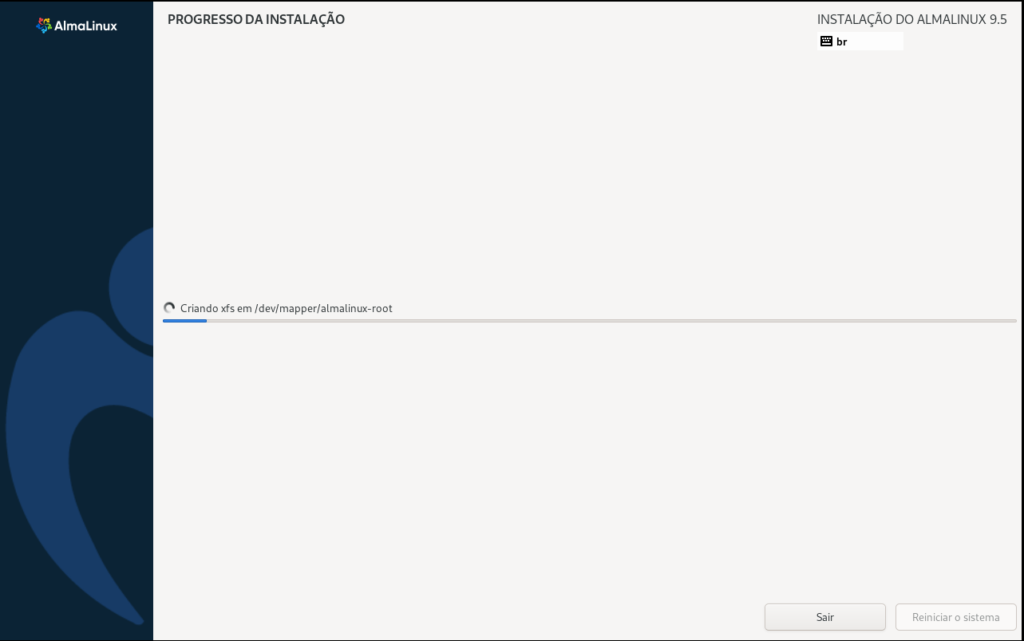
Após a instalação é necessário reiniciar o sistema.
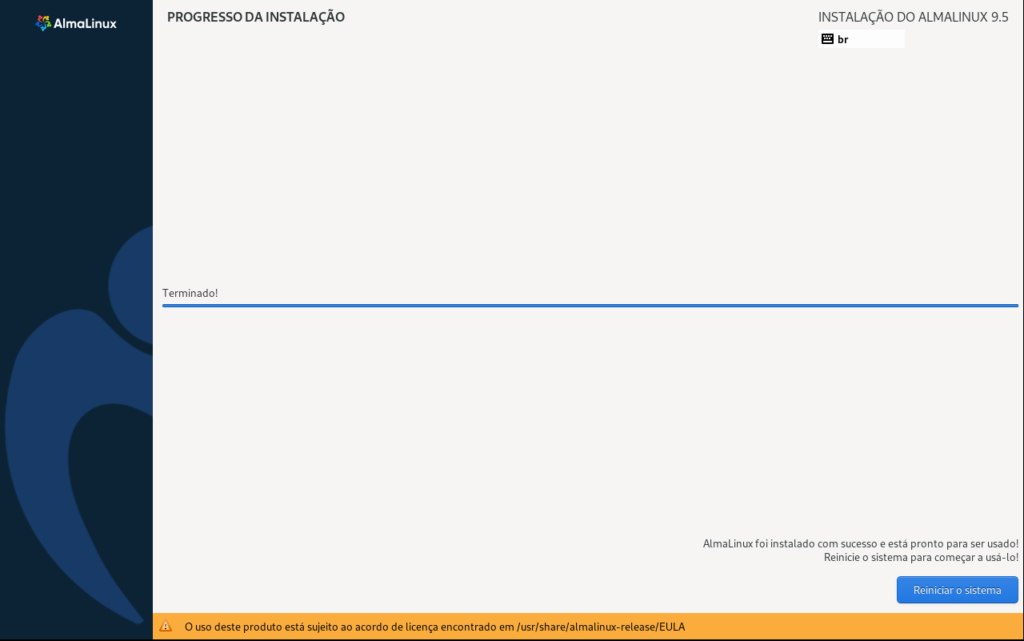
Após reiniciar estará disponível para o acesso.
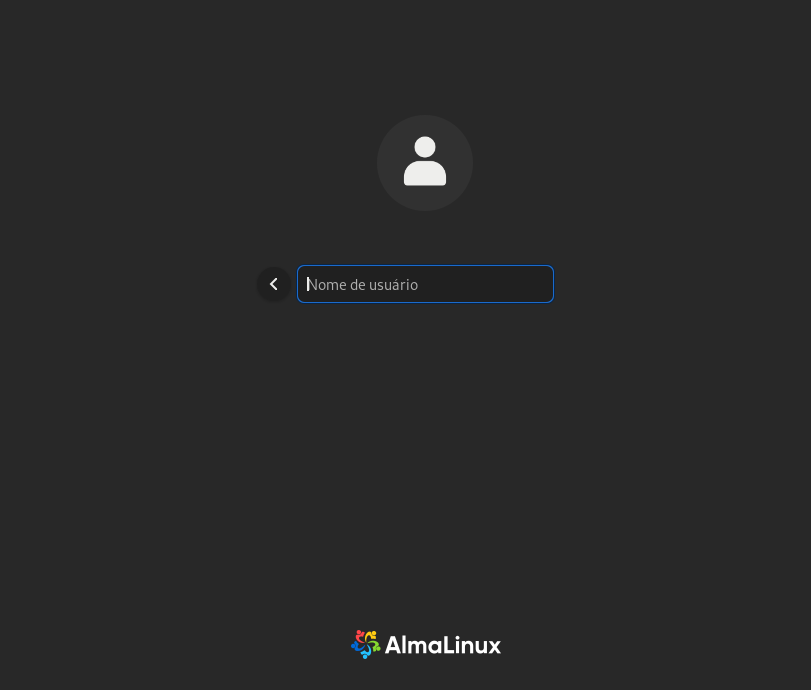
Tela inicial:
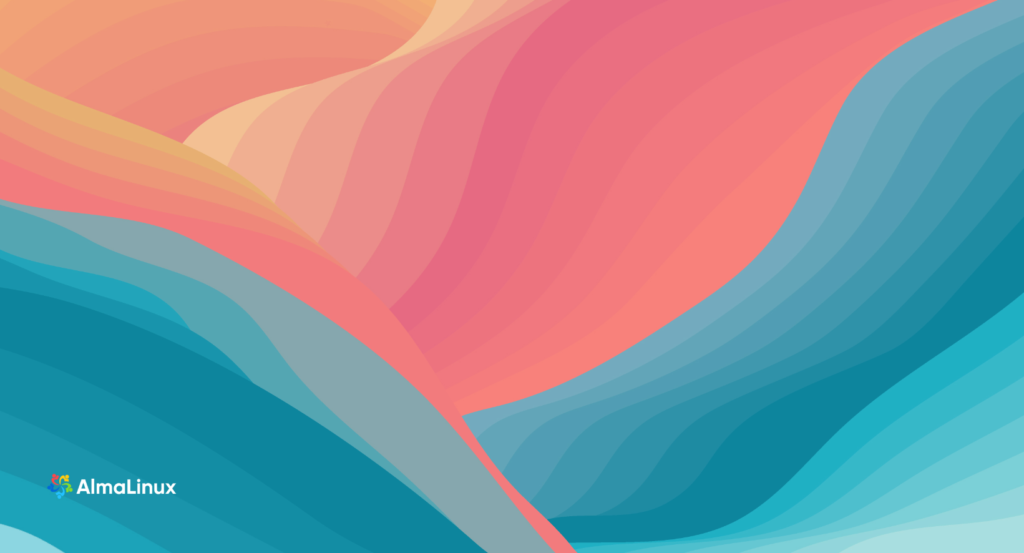
Uma dica é atualizar o sistema ao conectar pela primeira vez.
Abra o terminal e digite yum update -y (Lembre-se de configurar o acesso a internet);
Será iniciado a busca de novos pacotes e a instalação dos mesmos.